Kimse bilmiyor mu? Projenizin başında After Effects ile oturuyorsunuz ve her şeyin iyi görünüp görünmediğini kontrol etmek için çok uzun bir süre RAM-önizleme bekliyorsunuz. Bu zamanı daha yaratıcı fikirler için daha iyi kullanabilirsiniz. Ancak RAM önizleme yükleme süresini kısaltarak iş akışınızı önemli ölçüde iyileştirecek bazı stratejiler var. Bu kılavuzda, RAM önizlemenizi nasıl verimli bir şekilde kullanabileceğinizi ve zaman kazanabileceğinizi öğreneceksiniz.
En önemli bulgular
- After Effects'teki çalışma alanı, yalnızca gerekli olanla sınırlı olmalıdır.
- Önizleme çözünürlüğünü düşürmek, render sürelerini kısaltabilir.
- "Atla" fonksiyonları ile RAM önizlemelerinizi daha da hızlandırabilirsiniz.
- Özel ayarların kaydedilmesi verimliliği artırır.
Aşama Aşama Kılavuz
Çalışma Alanını Optimize Etmek
RAM önizlemenin daha verimli kullanılabilmesi için, çalışma alanını en gerekli yere sınırlamak faydalıdır. 'B' ve 'N' tuşlarını kullanarak çalışma alanınızın başlangıcını (B) ve sonunu (N) belirleyin. Gerçekten ihtiyaç duyduğunuz alanı render’ladığınızda, RAM önizlemenin yenilenme süresi önemli ölçüde daha hızlı olacaktır.
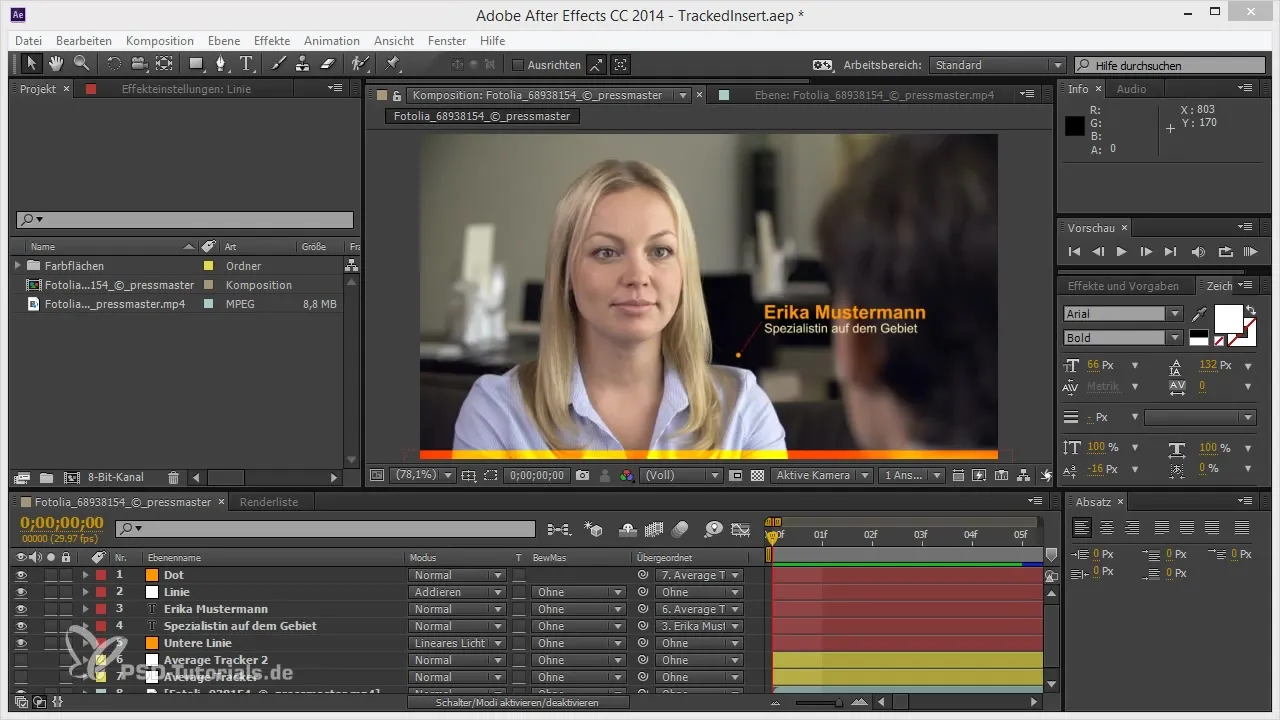
RAM önizlemenin yalnızca tanımlanan çalışma alanında aktif olduğundan emin olun. Bu, projenizin mevcut olarak gereksiz kısımları için gereksiz render sürelerini önler.
Çözünürlüğü Ayarlamak
Bir diğer önemli nokta, çözünürlüğün ayarlanmasıdır. Bir animasyonu değerlendirirken her detay karesini görmeniz gerekmiyorsa, çözünürlüğü üçte bir veya hatta dörtte bir oranında düşürebilirsiniz. Bu, temel animasyon işlevselliğinden vazgeçmeden render sürelerini önemli ölçüde azaltmaya yardımcı olur.
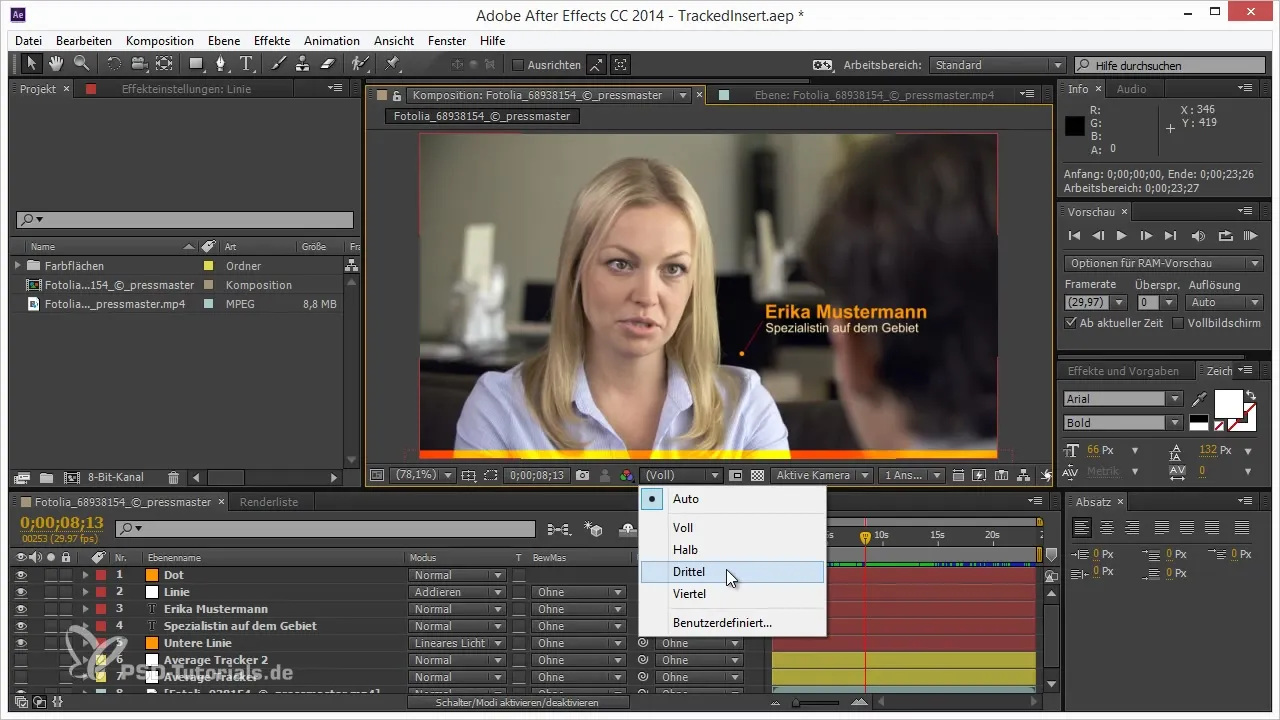
Çoğu durumda, hareketin değerlendirilmesi için bu yeterlidir. Çözünürlüğü esnek tutmayı unutmayın – yalnızca gerçekten ihtiyaç duyduğunuzda daha yüksek çözünürlükler kullanın.
Frame'leri Atlamak
After Effects'in çok kullanışlı bir fonksiyonu, frame'leri atlama imkanıdır. Detaylı bir RAM önizleme gerekmiyorsa, düzenli olarak bir frame veya hatta her ikinci frame'i atlayabilirsiniz. Bu ayarı RAM önizleme açılır menüsünde bulabilirsiniz.
Her ikinci veya üçüncü frame'i render'layarak, önemli görsel bilgileri kaybetmeden önizlemeyi hızlandırabilirsiniz. Bu yöntem, önemli ölçüde zaman kazandırır ve projeniz üzerinde çalışmayı kolaylaştırır.
Özel RAM Önizleme Ayarları
Bir başka ipucu, özel RAM önizleme ayarlarını kullanmaktır. Shift tuşuna bastığınızda RAM önizlemenin bir frame atlayacak ve çözünürlüğü yarıya düşürecek şekilde varsayılan ayarları özelleştirebilirsiniz. Bu, çeşitli kalite seviyeleri arasında geçiş yapmanın harika bir yoludur ve ayarları her seferinde manuel olarak ayarlamak zorunda kalmazsınız.
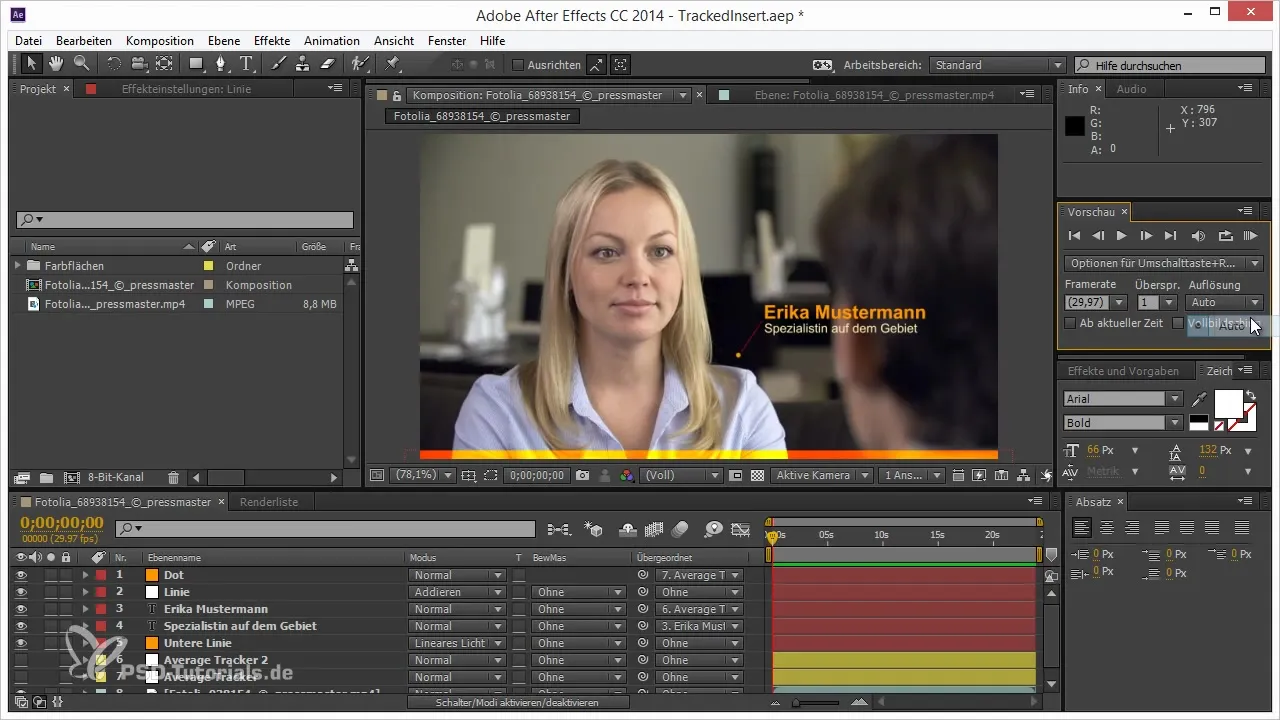
Bu ayarların iş akışlarınızda kaydedilmesi, önemli bir zaman tasarrufu sağlayabilir ve sürekli olarak farklı ayarları hatırlamak zorunda kalmazsınız.
Zaman Tasarrufu Sağlayan İş Akışına Duyarlılık
Çalışma sırasında RAM önizlemesine ne kadar zaman harcadığınızın farkında olun. Birçok durumda maksimum çözünürlüğe ihtiyacınız olmadığını fark edebilir ve böylece daha düşük ayarlar kullanarak zaman kazanabilirsiniz. Bu tür bir dikkat, iş akışınızı sürdürülebilir bir şekilde iyileştirmenize yardımcı olabilir.

RAM önizlemenizi daha düşük ayarlarla çalıştırmayı deneyin ve bunun mevcut çalışmalarınız için yeterli olup olmadığına bakın. Belki de ne kadar zaman kazanabileceğinizi görmekte hoş bir sürpriz yaşayacaksınız.
Özet – After Effects'te RAM Önizlemesini Optimize Etmek: Daha Hızlı Bir İş Akışı İçin İpuçları
Animatör veya video profesyoneli olarak çalışma hayatı sık sık monoton olabilir, özellikle de değerli zamanınızı RAM önizlemelerine harcadığınızda. Ancak öğrendiğiniz gibi, bazı basit ayarlarla ve düzenlemelerle çok daha verimli çalışabilirsiniz. Çalışma alanınızı sınırlayın, çözünürlüğü ayarlayın ve mümkün olduğunca frame'leri atlayın. Aynı zamanda zamanınızı en iyi şekilde kullanmaya dikkat edin. Böylece RAM önizlemesi son sinirlerinizi bozan bir unsur olmaktan çıkar, faydalı bir müttefikiniz haline gelir.
Sıkça Sorulan Sorular
After Effects'teki RAM önizlemesi nedir?RAM önizlemesi, animasyonları gerçek zamanlı olarak oynatmanıza olanak tanır, böylece projenizin ilerlemesini gözlemleyebilirsiniz.
RAM önizlemeyi nasıl hızlandırabilirim?Çözünürlüğü düşürerek, çalışma alanını keserek ve frame'leri atlayarak RAM önizlemenizi önemli ölçüde hızlandırabilirsiniz.
Çalışma alanı için klavye kısayolları nelerdir?Çalışma alanınızın başlangıcını 'B' ile ve sonunu 'N' ile tanımlayabilirsiniz.
Özel RAM önizleme ayarlarını nasıl kaydedebilirim?After Effects'te ayarların otomatikleştirilmesi, menüde önizleme yapılandırmasını ayarlayarak gerçekleştirilebilir.
Çözünürlüğü ne sıklıkla ayarlamalıyım?Projenizin bağlamına bağlı olarak çözünürlüğü ayarlayın. Hızlı analiz için düşük çözünürlük yeterli olabilir.


